¿Desea poder arrastrar y soltar o hacer un solo clic para obtener o copiar en el portapapeles la ruta de un archivo o una carpeta? ¿No desea enviar archivos completos a sus colegas por correo electrónico sino solo un enlace para trabajar en los mismos documentos y no en copias? Entonces Get File Path es lo que necesitas. Get File Path le permite copiar en el portapapeles la ruta de acceso de un archivo o carpeta, luego de la aplicación automática de varias transformaciones programables. Funciona con cualquier tipo de archivo (aplicaciones, documentos, carpetas). Utiliza la coincidencia de patrones para copiar y transformar el nombre, y / o la ruta, y / o la ruta de la carpeta principal del archivo eliminado. Puede insertar automáticamente otros caracteres y etiquetas durante la copia, lo que es útil para crear enlaces, por ejemplo. Recuerda el último patrón utilizado. Puede resolver automáticamente alias (archivos y rutas). Puede usar rutas Unix así como rutas Mac. Puede copiar el resultado en el portapapeles o en un campo de edición. Puede reemplazar automáticamente espacios en blanco por% 20 en las rutas. Se puede cerrar automáticamente después. No necesita ninguna instalación que lo haga muy fácil de usar. Está disponible en holandés, inglés, francés, alemán, italiano, español y muchos otros idiomas.
Qué hay de nuevo
Versión 8.1:
- Se ha realizado una compilación completa para que sea compatible con High Sierra, y como Universal Binary para seguir siendo compatible con las antiguas (PowerPC) Macs y las recientes (Intel) Macs.
- ¿Cómo "intall it?" el párrafo de la documentación se ha actualizado para explicar cómo instalar y ejecutar la aplicación en particular bajo Mac OS 10.13 High Sierra:
En Mac OS 10.13 High Sierra, si está ejecutando la Aplicación por primera vez, GateKeeper de Mac OS (que puede configurar en "Preferencias del sistema") se negará a iniciarlo porque no lo ha descargado de la Mac App Store (pero desde nuestro sitio web). En este caso, en lugar de hacer doble clic en él, todo lo que tiene que hacer es hacer clic con el botón derecho en el icono de la Aplicación y luego seleccionar el menú "Abrir". Aparecerá un mensaje en el que podrá confirmar que desea iniciar la aplicación (incluso si no se descargó de Mac App Store de un Desarrollador identificado).
¿Qué es? nuevo en la versión 8.0:
Versión 8.0:
- Se ha realizado una compilación completa para que sea compatible con El Capitan y Sierra, y como Universal Binary para seguir siendo compatible con las antiguas (PowerPC) Macs y las recientes (Intel) Macs.
- ¿Cómo "intall it?" el párrafo de la documentación se ha actualizado para explicar cómo instalar y ejecutar la Aplicación en particular bajo Mac OS X 10.8 Mountain Lion, 10.9 Mavericks, 10.10 Yosemite, 10.11 El Capitan y 10.12 Sierra:
Bajo Mac OS X 10.8 Mountain Lion, 10.9 Mavericks, 10.10 Yosemite, 10.11 El Capitan y 10.12 Sierra, si está lanzando la Aplicación por primera vez, tal vez GateKeeper de Mac OS X (que puede configurar en el "Sistema Preferencias ") se negará a iniciarlo porque no lo ha descargado de la Mac App Store (pero desde nuestro sitio web). En este caso, en lugar de hacer doble clic en él, todo lo que tiene que hacer es hacer clic con el botón derecho en el icono de la Aplicación y luego seleccionar el menú "Abrir". Aparecerá un mensaje en el que podrá confirmar que desea iniciar la aplicación (incluso si no se descargó de Mac App Store de un Desarrollador identificado).
¿Qué es? nuevo en la versión 7.0:
Versión 7.0:
- Se hizo una recopilación completa para ser compatible con Mountain Lion, Mavericks y Yosemite.
- ¿Cómo "intall it?" el párrafo de la documentación se ha actualizado para explicar cómo instalar y ejecutar la aplicación en particular bajo Mac OS X 10.8 Mountain Lion, 10.9 Mavericks y 10.10 Yosemite:
En Mac OS X 10.8 Mountain Lion, 10.9 Mavericks y 10.10 Yosemite, si está lanzando la Aplicación por primera vez, tal vez GateKeeper de Mac OS X (que puede configurar en "Preferencias del sistema") se negará a iniciarse porque no lo has descargado de la Mac App Store (pero desde nuestro sitio web). En este caso, en lugar de hacer doble clic en él, todo lo que tiene que hacer es hacer clic con el botón derecho en el icono de la Aplicación y luego seleccionar el menú "Abrir". Aparecerá un mensaje en el que podrá confirmar que desea iniciar la Aplicación (incluso si no se descargó de Mac App Store de un Desarrollador identificado).
NB: No estamos distribuyendo nuestras aplicaciones a través de Mac App Store, porque la política de tarifas de Apple en Mac App Store no es respetuosa financieramente de los desarrolladores y las pequeñas y medianas empresas.
Qué es nuevo en la versión 6.2:
Versión 6.2:
- La dirección de nuestro sitio web es ahora "www.alphaomega-software.com".
- La ventana Acerca de ahora se puede cerrar más rápido simplemente haciendo clic en ella.
- Se agregó un nuevo patrón para insertar saltos de línea en el resultado.
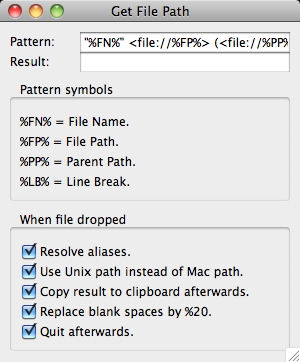

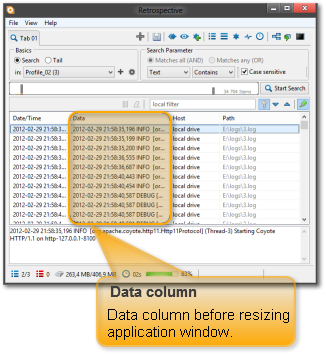
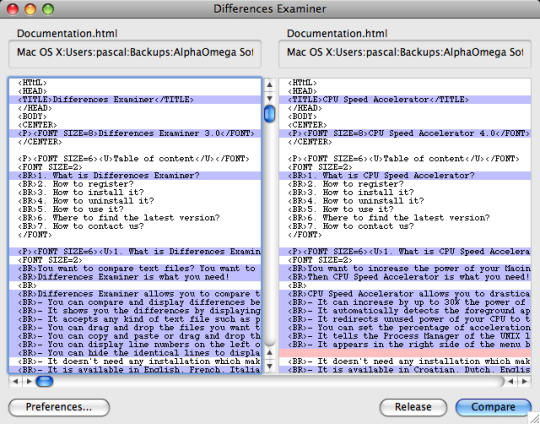
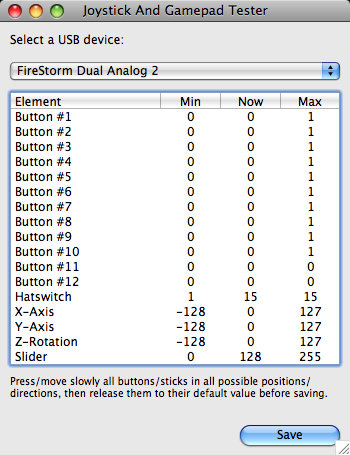
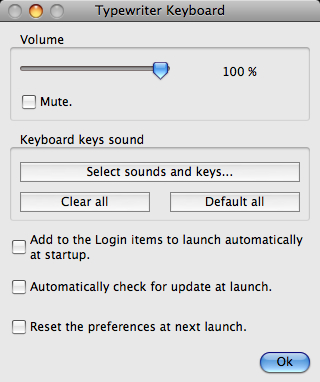
Comentarios que no se encuentran